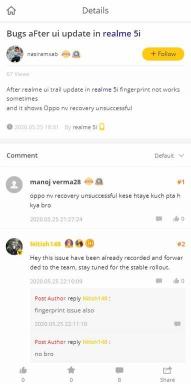Come rimuovere il rumore di fondo nei memo vocali su iPhone?
Miscellanea / / August 05, 2021
Se desideri registrare le lezioni, le riunioni o semplicemente qualsiasi audio, utilizzare l'app Memo vocale sul tuo iPhone è l'opzione migliore. Voice Memo è uno strumento di registrazione audio per iPhone e l'app introduce anche alcune funzionalità come cartelle intelligenti e miglioramenti.
Con l'ultimo aggiornamento recente di iOS 14, anche l'app Memo vocale ha ricevuto un aggiornamento. La grande caratteristica dell'ultimo aggiornamento è la funzione di miglioramento della voce. È molto fastidioso che ogni volta che registri l'audio, senti quel ronzio di sottofondo.
Se desideri fare le cose in modo professionale, molto probabilmente vorrai rimuovere il rumore di fondo in un memo vocale sul tuo iPhone.
Fortunatamente, ora con la nuova funzionalità di miglioramento dell'app Memo vocale, puoi rimuovere il ronzio della stanza ei rumori di sottofondo. Tuttavia, ci sono anche altre app nell'App Store che sono molto utili per rimuovere i rumori di fondo.
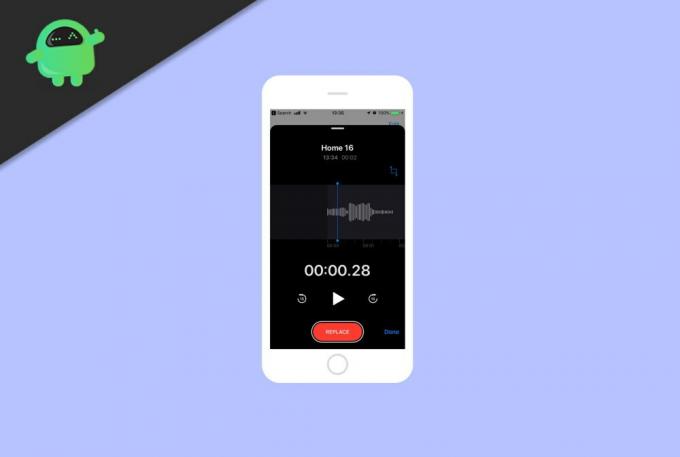
Sommario
-
1 Come rimuovere il rumore di fondo nei memo vocali su iPhone?
- 1.1 Metodo 1: utilizzo dell'app memo vocale
- 1.2 Metodo 2: utilizzo dell'app Denoise
- 1.3 Metodo 3: utilizzo dell'app WavePad
- 2 Conclusione
Come rimuovere il rumore di fondo nei memo vocali su iPhone?
Per sapere ulteriormente come rimuovere i rumori di sottofondo utilizzando i memo vocali, basta seguire le istruzioni indicate di seguito.
Metodo 1: utilizzo dell'app memo vocale
Come accennato in precedenza, è possibile utilizzare la funzione di miglioramento della voce per rimuovere il rumore di fondo dall'audio registrato. I passaggi sono menzionati qui. Per utilizzare questo metodo, assicurati di aver aggiornato il tuo iOS alla versione 14 più recente, se stai utilizzando una versione precedente non avrai la funzione di miglioramento.
Passo 1) In primo luogo, apri il file Memo vocale app sul tuo iPhone. Quindi fare clic sulla registrazione di cui si desidera rimuovere i rumori di sottofondo.
Passo 2) Successivamente, fai clic su tre punti orizzontali icona per espandere tutte le opzioni, selezionare il file Modifica registrazione opzione dal pop-up.

Passaggio 3) Infine, fai clic sul file icona di miglioramento che sembra una bacchetta magica situata nell'angolo in alto a sinistra dello schermo. Una volta che lo sfondo dell'icona di miglioramento si trasforma in Blu, saprai che l'audio è stato migliorato e i rumori di sottofondo sono stati rimossi.
Metodo 2: utilizzo dell'app Denoise
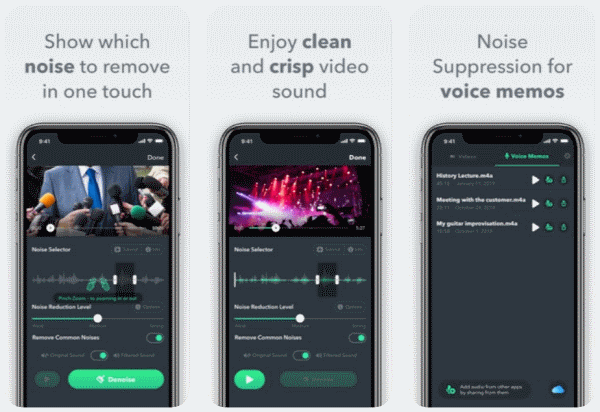
Se l'utilizzo dell'app Memo vocale non funziona per te o se non hai aggiornato la tua versione iOS, puoi scaricare e installare app di editor audio dall'App Store per rimuovere i rumori.
Una di queste app è l'app Denoise e l'app è progettata per rimuovere qualsiasi tipo di rumore di fondo indesiderato dai tuoi memo vocali.
L'app non è freeware; dovrai acquistarlo per 1,99 USD. Dopo averlo installato, puoi utilizzare le sue incredibili funzionalità. Quindi l'app ha 4+ valutazioni.
Scarica Denoise per iPhone
Denoise è molto facile da usare; ha una semplice interfaccia utente che ti permette di scegliere quali tipi di rumore vuoi rimuovere dal tuo audio. Inoltre, ti consente di rimuovere quei rumori di fondo con un tocco. L'app è molto ben progettata per sopprimere i rumori per i memo vocali, quindi vale la pena installare e utilizzare Denoise.
Metodo 3: utilizzo dell'app WavePad

Supponi di non voler acquistare un'app professionale e di voler semplicemente utilizzare uno strumento audio gratuito per rimuovere il rumore di fondo. Quindi WavePad Music and Audio Editor è l'app che fa per te e ha ottenuto 4+ valutazioni su App Store.
Tuttavia, l'app è un po 'complessa. Non è facile rimuovere i rumori come nell'app Denoise. Ma lo strumento di pulizia e altre funzionalità come la sottrazione, puoi sicuramente rimuovere i rumori di sottofondo nel tuo memo vocale.
Scarica WavePad per iPhone
Tuttavia, l'app non è completamente gratuita; per ottenere alcune funzionalità, dovrai pagare. Puoi anche ottenere la versione pro di WavePad. Ma ci sono tutti gli strumenti di base necessari nella versione gratuita per sottrarre i rumori di fondo dall'audio registrato.
Conclusione
Se hai aggiornato il tuo iPhone all'ultimo iOS 14, puoi utilizzare la funzione di miglioramento per rimuovere i rumori di sottofondo nei memo vocali. Sfortunatamente, la funzione non è disponibile per le versioni iOS precedenti. Pertanto, dovrai installare un'app di editor audio dall'App Store.
Scelta dell'editore:
- Correzione: non è possibile riscattare la carta regalo Apple o l'App Store e la carta regalo iTunes?
- Come disabilitare i suggerimenti di Siri nel foglio di condivisione di iPhone
- Non riesco ad aggiungere di nuovo una canzone, un film, un'app o un libro acquistati: correzione
- Correggi il tuo account è stato disabilitato su App Store e iTunes
- Come aggiungere o personalizzare i widget Smart Stack su iPhone
Rahul è uno studente di informatica con un enorme interesse nel campo della tecnologia e degli argomenti di criptovaluta. Passa la maggior parte del suo tempo a scrivere o ascoltare musica o viaggiare in luoghi sconosciuti. Crede che il cioccolato sia la soluzione a tutti i suoi problemi. La vita accade e il caffè aiuta.